Použití ovládacího panelu
Ovládací panel tvoří dotyková obrazovka (A) a tlačítka (B).
Lehkým stisknutím obrazovky DOMŮ na dotykové obrazovce konečkem prstu získáte přístup k různým funkcím, jako je kopírování, skenování a další.
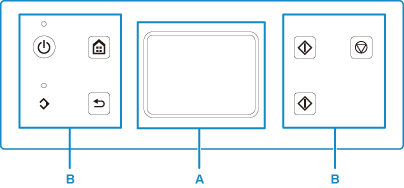
A: dotyková obrazovka
B: Tlačítka na ovládacím panelu
Základní ovládání dotykové obrazovky
Lehkým stisknutím dotykové obrazovky konečkem prstu nebo přetažením prstu získáte přístup k různým funkcím a nastavením.
 Důležité
Důležité
-
Při práci s dotykovou obrazovkou se vyvarujte následujících činností, jinak by mohlo dojít k poruše tiskárny či poškození tiskárny.
- Příliš silný tlak na dotykovou obrazovku
- Stisknutí dotykové obrazovky jiným předmětem než prstem (zejména ostrými hroty, jaké mají například propisky, tužky nebo nehty)
- Stisknutí dotykové obrazovky vlhkýma nebo špinavýma rukama
- Položení předmětu na dotykovou obrazovku
- Na dotykovou obrazovku nenasazujte ochrannou fólii. Při jejím sundávání byste mohli dotykovou obrazovku poškodit.
Klepnutí
Lehce se dotkněte konečkem prstu a ihned jej oddalte.
Používá se k výběru položky nebo fotografie na obrazovce.
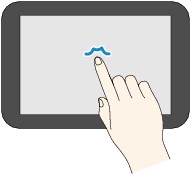
Stisknutí
Lehce se dotkněte konečkem prstu.
Chcete-li nabídky nebo fotografie plynule posouvat vpřed (nebo vzad), držte stisknutou značku vpřed (nebo vzad).

Cvrnknutí
Cvrnkněte prstem na obrazovce nahoru, dolů, vlevo nebo vpravo.
Slouží k přepínání nabídek nebo listování fotografiemi vpřed nebo vzad.
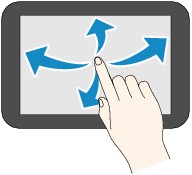
Přetažení
Lehce se dotkněte obrazovky a posuňte prst nahoru, dolů, vlevo nebo vpravo.
Slouží k zobrazení seznamů položek nebo posunu posuvníků.

Operace dostupné z obrazovky DOMŮ
Na obrazovce DOMŮ můžete otevřít obrazovku s nabídkou nebo s nastavením.
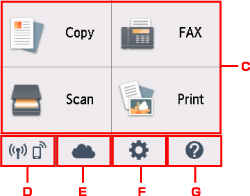
-
Základní nabídka
Umožňuje kopírování nebo skenování z ovládacího panelu. Po zvolení základní nabídky se zobrazí samostatné nabídky.
-
Stav sítě (Network status)
Popisuje aktuální stav sítě. Umožňuje zobrazit základní informace o síti nebo změnit nastavení sítě.
Ikona se liší v závislosti na používané síti nebo stavu sítě.
 Bezdrátová síť LAN je povolena a tiskárna je připojena k bezdrátovému směrovači.
Bezdrátová síť LAN je povolena a tiskárna je připojena k bezdrátovému směrovači. Poznámka
Poznámka-
Ikona se může změnit v závislosti na stavu signálu.
 (Síla signálu: 81 % nebo více): tiskárnu je možné používat v bezdrátové síti LAN bez jakýchkoli potíží.
(Síla signálu: 81 % nebo více): tiskárnu je možné používat v bezdrátové síti LAN bez jakýchkoli potíží. (Síla signálu: 51 % nebo více): v závislosti na stavu sítě může docházet k potížím, jako např. že tiskárna nebude moci tisknout. Doporučujeme tiskárnu umístit do blízkosti bezdrátového směrovače.
(Síla signálu: 51 % nebo více): v závislosti na stavu sítě může docházet k potížím, jako např. že tiskárna nebude moci tisknout. Doporučujeme tiskárnu umístit do blízkosti bezdrátového směrovače. (Síla signálu: 50 % nebo méně): v závislosti na stavu sítě může docházet k potížím, jako např. že tiskárna nebude moci tisknout. Umístěte tiskárnu do blízkosti bezdrátového směrovače.
(Síla signálu: 50 % nebo méně): v závislosti na stavu sítě může docházet k potížím, jako např. že tiskárna nebude moci tisknout. Umístěte tiskárnu do blízkosti bezdrátového směrovače.
 Bezdrátová síť LAN je povolena, ale tiskárna není připojena k bezdrátovému směrovači.
Bezdrátová síť LAN je povolena, ale tiskárna není připojena k bezdrátovému směrovači. Přímé bezdrátové připojení je povoleno.
Přímé bezdrátové připojení je povoleno. Bezdrátová síť LAN je zakázána.
Bezdrátová síť LAN je zakázána. -
-
Cloud
Umožňuje otevřít hlavní obrazovku pro cloud. Můžete používat služby PIXMA/MAXIFY Cloud Link.
-
Nastavení (Setup)
Umožňuje zobrazit nabídky s nastavením tiskárny nebo ostatní nabídky pro údržbu.
-
Rychlý průvodce (Quick guide)
Umožňuje zobrazit pokyny pro vložení papíru, postup výměny nádržky s inkoustem nebo řešení potíží.

